[중요] 데이터 전송 가이드
아래와 같은 방법으로 데이터를 전송할 수 있습니다.
iOS 기기에서 데이터 전송하기
Apple사에서 제공하는 ‘iCloud / iTunes 계정’을 이용해 다른 iOS 기기로 게임 데이터를 전송할 수 있습니다.
기존 기기에서 ‘홈 화면’ >> ‘기타’ >> ‘데이터 전송’ >> ‘iCloud / iTunes 계정 사용’을 선택해 TEPPEN 게임 데이터를 ‘iCloud / iTunes 계정’과 연동하세요.
그다음, 신규 기기에서 ‘홈 화면’ >> ‘데이터 전송’ >> ‘데이터 복구’를 선택하여 데이터를 불러옵니다.
- *이 방법으로 데이터 전송을 실행한 경우, TEPPEN 앱에서 생성한 ‘암호’를 이용한 데이터 전송은 실행하지 마세요.
‘iCloud / iTunes 계정’을 사용한 데이터 전송과 ‘암호’를 사용한 데이터 전송을 병용하면 게임 데이터가 초기화될 수 있습니다. - *데이터 전송을 완료할 때까지 ‘데이터 전송’, ‘알림’, ‘메뉴’ 버튼 이외의 다른 영역을 누르지 마세요.

Android 기기나 Google Play 게임즈 베타 간의 데이터 전송하기
Google Play 게임즈 계정'에 TEPPEN의 게임 데이터를 연동하여, 여러 개의 Android 기기나 Google Play 게임즈 베타 버전에서 1개의 게임 데이터를 공유할 수 있습니다.
지금까지의 데이터 전송과는 달리, 신규 기기에서 게임 데이터를 복구한 후에도, 기존 기기에서도 이어서 같은 데이터로 플레이할 수 있습니다.
*'Google Play 게임즈 베타'를 이용 중인 분도, 'Android 기기'에서 본 항목에 기재되어 있는 조작을 실행해 주세요.
새로운 Android 기기(신규 기기)로 변경하실 분/여러 개의 Android 기기에서 동일한 게임 데이터를 플레이하실 분
<1단계> '기존 기기'의 'Google Play 게임즈'에 로그인해 주세요.
*이미 로그인이 되어있는 경우, <2단계>로 건너뛰세요.
▼ 'Google Play 게임즈'의 로그인 방법
(방법1)TEPPEN을 기동하여, 'Google Play 게임즈'의 팝업창에서 로그인해 주세요.
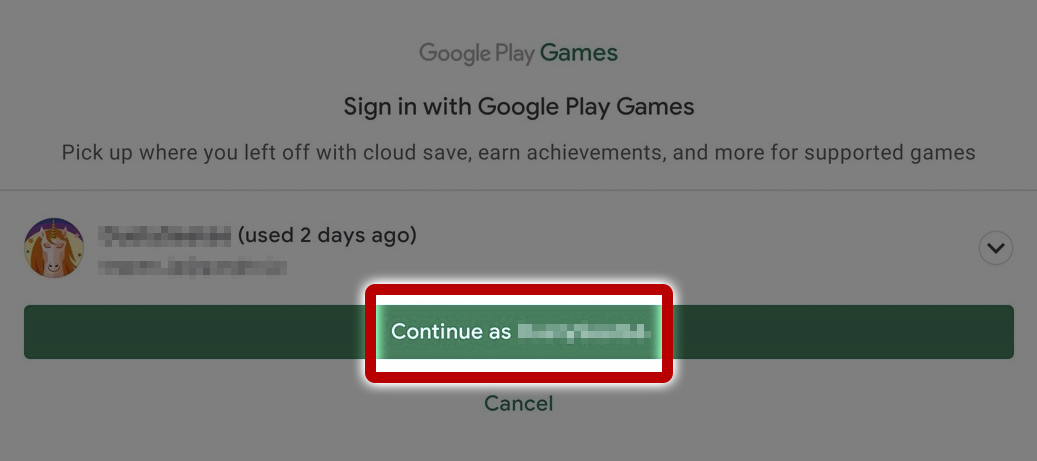
(방법2)TEPPEN의 타이틀 화면 우측 상단의 컨트롤러 아이콘에서 로그인해 주세요.
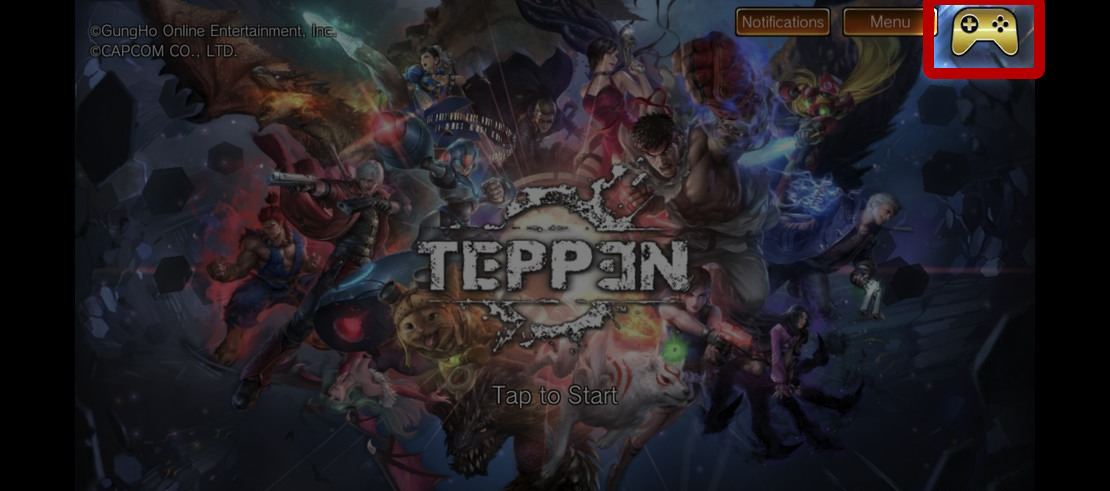
<2단계> '기존 기기'의 타이틀 화면을 탭하여 TEPPEN을 시작해 주세요. 이것으로 게임 데이터가 연동됩니다.
▼ 아래의 화면이 표시될 경우, 'Google Play 게임즈 계정'에 별도의 TEPPEN 게임 데이터가 연동되어 있습니다. 다음의 순서를 확인해 주세요.
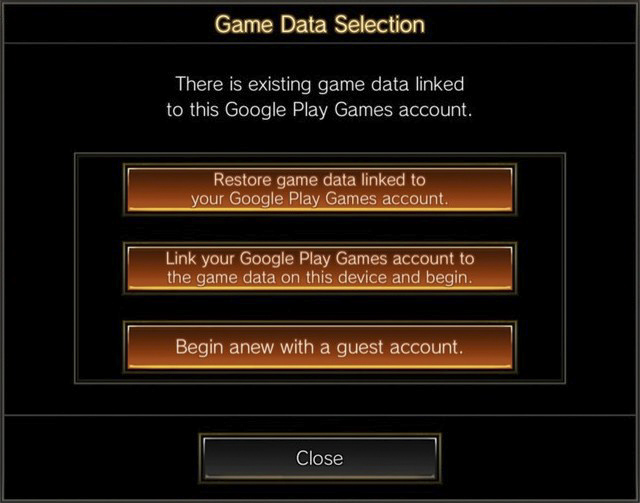
- - 이 기기에서 플레이하고 있는 게임 데이터를 전송하여 플레이하고 싶은 분은 '이 기기의 게임 데이터에 Google Play 게임 계정을 연결하여 시작합니다'를 선택해 주세요.
*'Google Play 게임즈 계정'에 과거에 연동되었던 게임 데이터를 이후에도 플레이할 예정이 없다는 것을 확인해 주세요. - - 과거의 게임 데이터를 전송하여 연동하고 싶으신 분이나, 잘 이해가 되지 않는 분은 'Google Play 게임즈'에서 로그아웃하고, 새로운 'Google Play 게임즈 계정'을 준비하신 뒤에 <1단계>에서부터 다시 시작해 주세요.
▼ 'Google Play 게임즈'의 로그아웃 방법
'Play 게임' 앱을 열고, 우측 상단의 세 개의 점 표시(︙)>'설정'>'게임 계정 변경'>TEPPEN 앱 옆에 있는 '변경'>'로그아웃' 순서대로 조작해 주세요.
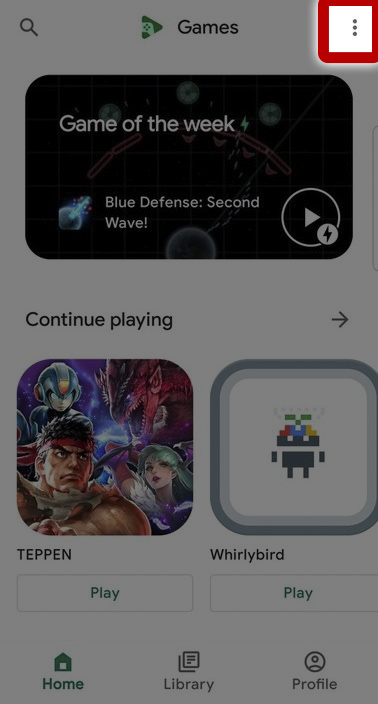
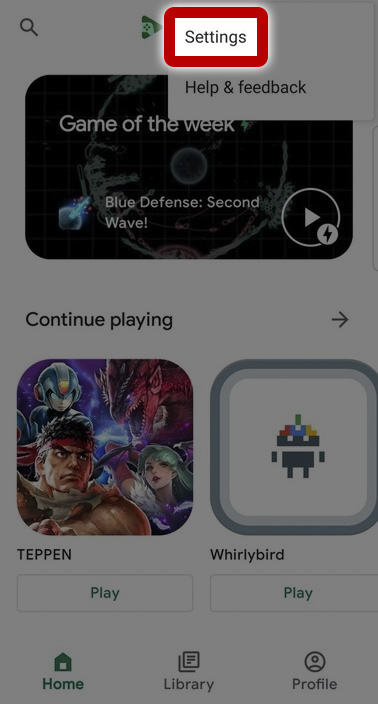
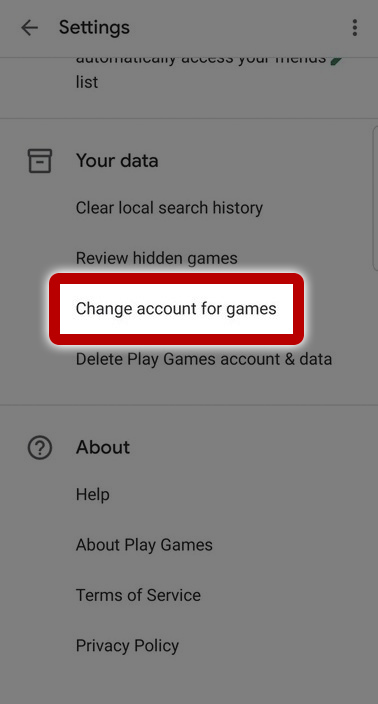
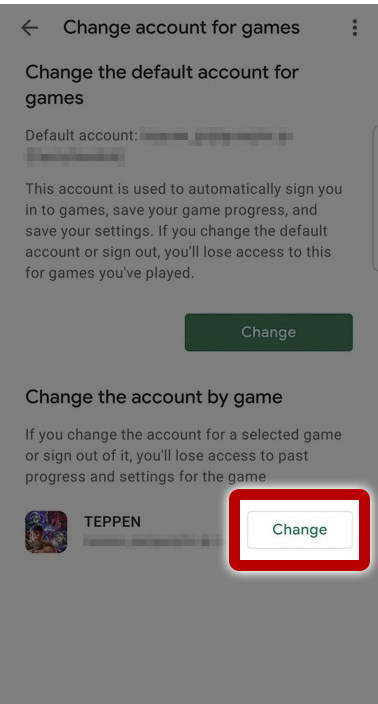
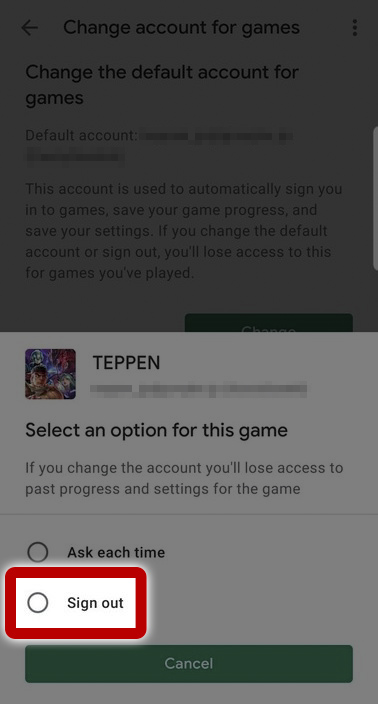
<3단계> '신규 기기'<1단계>에서 로그인한 'Google Play 게임즈 계정'으로 로그인해 주세요.
<4단계> '신규 기기' 타이틀 화면을 탭해서 TEPPEN을 시작한 후에, 'Google Play 게임 계정과 연결된 게임 데이터를 복구합니다'를 선택해 주세요.
*신규 기기에서 이미 TEPPEN을 플레이하고 있고, 그 게임 데이터를 이후에도 사용하고 싶은 경우에는, '게스트 계정으로 새로 시작합니다.'를 선택해 주세요. 이 경우에는, 기존 기기에서 연동된 게임 데이터는 복구되지 않습니다.
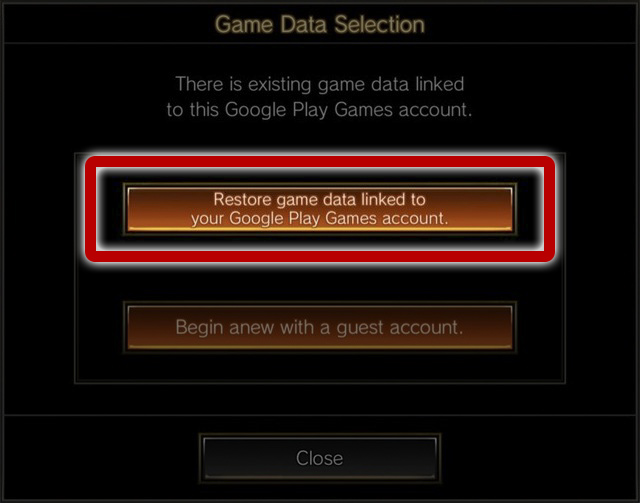
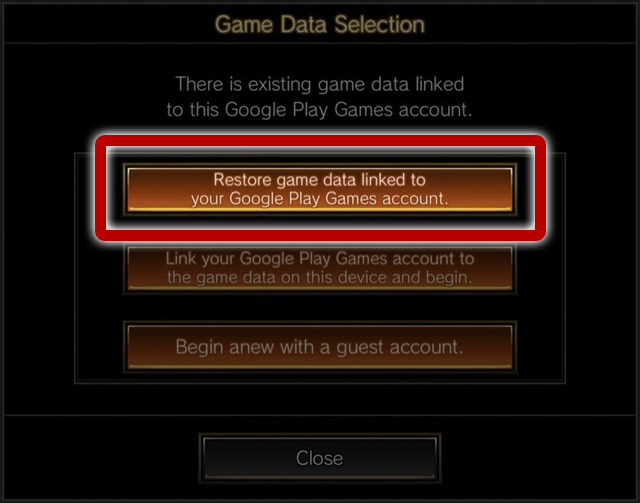
여러 개의 Android 기기에서 각각의 게임 데이터를 플레이하실 분
- *여러 개의 'Google Play 게임즈 계정'을 사용하는 경우, 별도의 조작은 필요 없습니다.
1개의 'Google Play 게임즈 계정'만 사용할 경우에는, 다음의 순서를 확인해 주세요.
<1단계> 기존 기기 외의 기기에서 'Google Play 게임즈'에서 로그아웃해 주세요.
*로그인하지 않은, 혹은 이미 로그아웃한 경우, <2단계>로 건너뛰세요.
▼ 'Google Play 게임즈'의 로그아웃 방법
'Play 게임' 앱을 열고, 우측 상단의 세 개의 점 표시(︙)>'설정'>'게임 계정 변경'>TEPPEN 앱 옆에 있는 '변경'>'로그아웃' 순서대로 조작해 주세요.
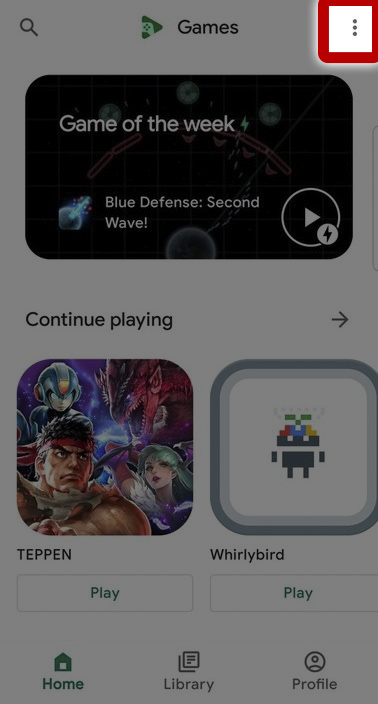
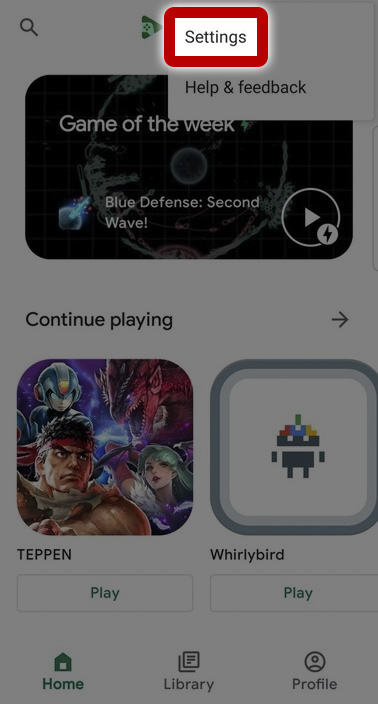
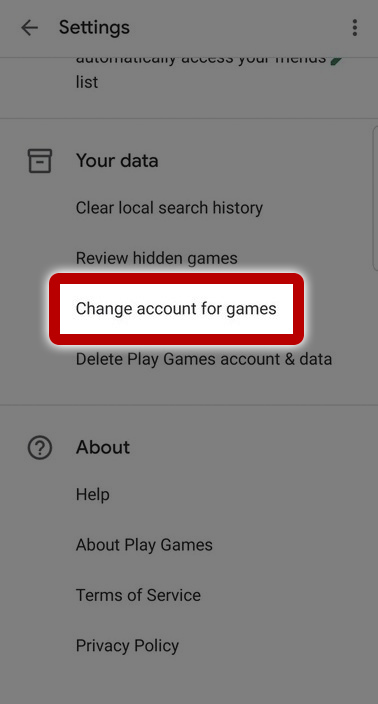
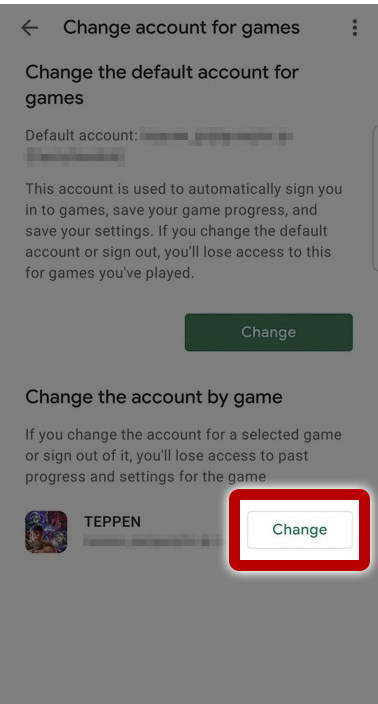
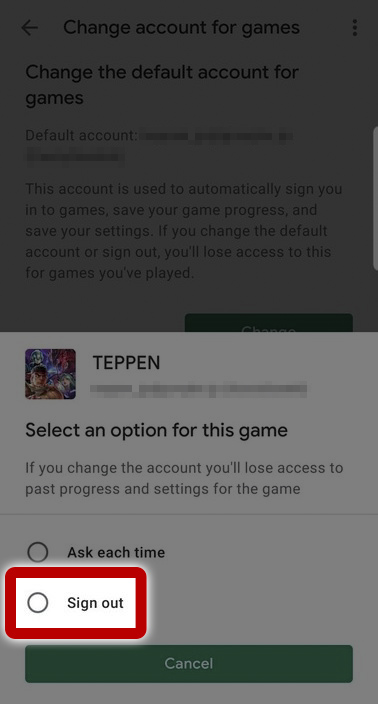
<2단계> 기존 기기 외의 기기에서 TEPPEN을 기동하여, 'Google Play 게임즈'의 팝업창에서 '취소'를 선택해 주세요.
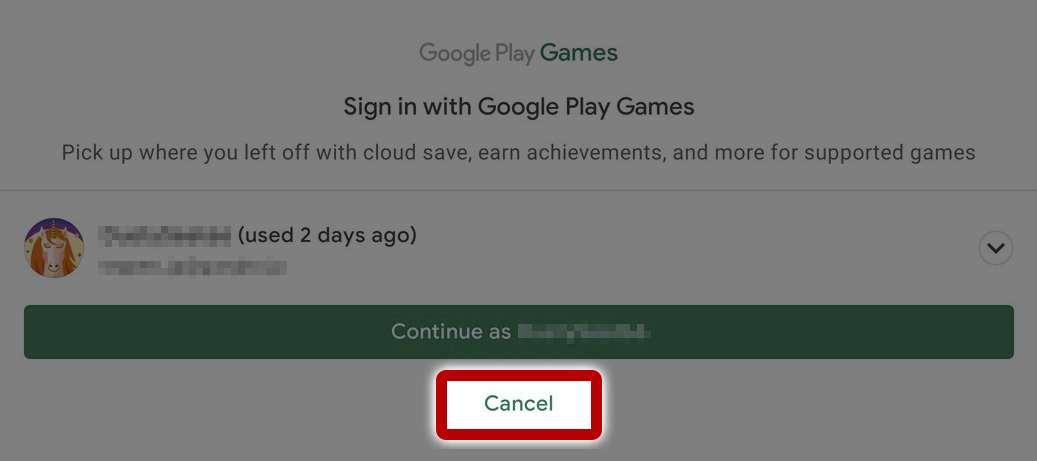
<3단계> 기존 기기 외의 기기에서 타이틀 화면을 탭하여 TEPPEN을 개시하고, '게스트 계정으로 새로 시작합니다.'를 선택해 주세요.
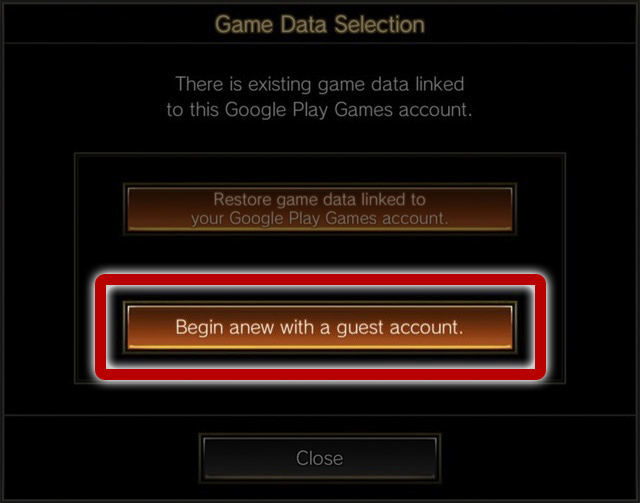
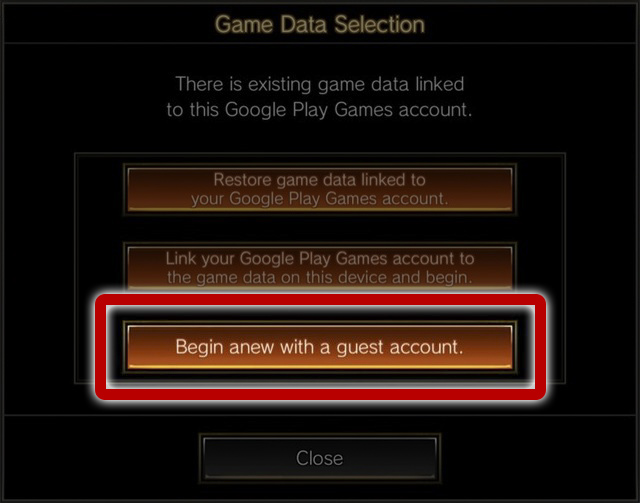
*이 게임 데이터를 이후 다른 기기에서 플레이할 경우에는, 새로운 'Google Play 게임즈 계정'을 만들고 '새로운 Android 기기(신규 기기)로 변경하실 분/여러 개의 Android 기기에서 동일한 게임 데이터를 플레이하실 분'을 확인하세요.
서로 다른 운영 체제 간 데이터 전송 (Amazon 앱 스토어에서 다운로드한 앱 포함)
‘암호’를 이용해 다른 기기로 게임 데이터를 전송할 수 있습니다.
‘서로 다른 운영 체제를 탑재한 기기’나 ‘Amazon 앱 스토어에서 다운로드한 앱’의 경우, 이 방법을 통해 현재 플레이 중인 게임 데이터를 전송하는 것이 가능합니다.
<1단계> ‘기존 기기’에서 비밀 코드 확인
- 1. 옮기려는 데이터가 있는 기기에서 TEPPEN을 실행한 뒤, 홈 화면 상단에 ‘TouchStart’를 선택합니다.
- 2. ’기타’를 선택합니다.
- 3. ’문의 사항’을 선택합니다.
- 4. 표시되어 있는 ‘비밀 코드’를 적어 두거나 스크린샷을 찍어 백업한 후에 <2단계>로 넘어갑니다.
<2단계> ‘기존 기기’에서 전송 코드 확인
- 1. 옮기려는 데이터가 있는 기기에서 TEPPEN을 실행한 뒤, 홈 화면 상단에 ‘기타’를 선택합니다.
- 2. ’데이터 전송’을 선택합니다.
- 3. ’전송 코드 생성’을 선택합니다.
- 4. 위의 '전송 코드 생성' 항목을 읽고 약관에 동의한 뒤 '동의 및 코드 생성'을 선택합니다.
- 5. 생성된 ‘암호’를 적어 두거나 스크린샷을 찍어 백업한 후에 <3단계>로 넘어갑니다.
- *’암호’를 제삼자에게 공유하거나 온라인으로 게시할 경우, 데이터를 잃을 수도 있습니다. 절대로 공유하지 마세요.
- *한 번 생성된 ‘암호’에 별도의 유효 기간은 없습니다. 새 ‘암호’를 생성하면 이전에 생성된 전송 코드는 무효가 됩니다.
- *’암호’는 데이터 전송 완료 후 24시간 동안 새 전송 코드를 생성할 수 없습니다.
- *암호를 사용하여 데이터 전송을 완료하면 해당 전송 코드는 무효가 됩니다.
<3단계> ‘신규 기기’에서 데이터 불러오기
- 1. 데이터를 옮길 기기에 TEPPEN을 설치합니다.
타이틀 화면에서 ‘데이터 전송’을 선택합니다.- *데이터 전송을 완료할 때까지 ‘데이터 전송’, ‘알림’, ‘메뉴’ 버튼 이외의 다른 영역을 누르지 마세요.

- 2. ‘전송 코드 사용하기’를 선택하고 지시에 따라 ‘비밀 코드’를 입력한 뒤 ‘확인’을 누릅니다.
- 3. 지시에 따라 <1단계>에서 발행한 ‘암호’를 입력한 뒤 ‘확인’을 누릅니다.
- 4. 데이터 확인 화면이 표시되면 화면 안의 정보가 맞는지 확인하고 '예'를 누릅니다.
- 5. 데이터 전송이 완료되었습니다. ‘확인’를 눌러 앱을 다시 시작하면 전송한 데이터로 게임을 플레이할 수 있습니다.
- *새로운 기기에서 정상적으로 데이터 전송이 이루어졌는지 확인할 때까지 기존 기기에서 앱을 지우지 마세요.
데이터 전송 관련 안내
- - 네트워크 연결이 안정적인 곳에서 데이터 전송을 실행하세요.
- - 이 웹페이지에 설명된 지시를 따라서 데이터를 옮기시기 바랍니다.
- - 전송 코드를 다른 사람에게 공유하거나 온라인에 게시하지 마세요. TEPPEN 운영팀은 위 사항을 위반하여 발생하는 문제에 대한 책임이 없습니다.
- - 데이터 전송 전에 구매한 보석이 제대로 반영되지 않는 경우, 잠시 데이터 전송 작업을 멈추고 '홈 화면' >> '기타' >> '문의 사항' >> '보석 구매 관련 문제'에서 지원 요청을 해주세요.
- - 전송 코드를 생성하기 전에 앱을 삭제하거나 새 게임을 시작하면 이전 게임 데이터를 전송할 수 없습니다.
- - 데이터 전송 시, 플레이 중인 사용자 ID에서 마지막으로 네트워크에 연결되었을 때의 데이터가 전송됩니다.
- - 신규 기기에서 게임 데이터 전송을 위한 단계를 완료하기 전에 새 게임을 시작했다면, 신규 기기에서 앱을 삭제한 후 전송 단계를 처음부터 수행하시기 바랍니다.